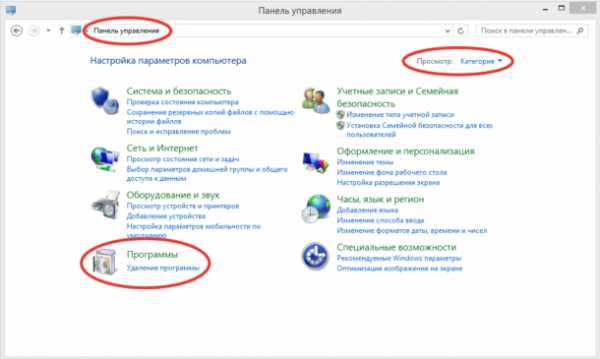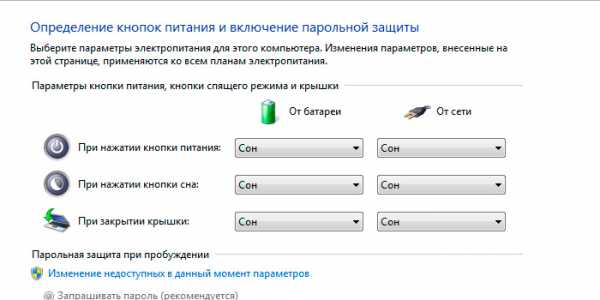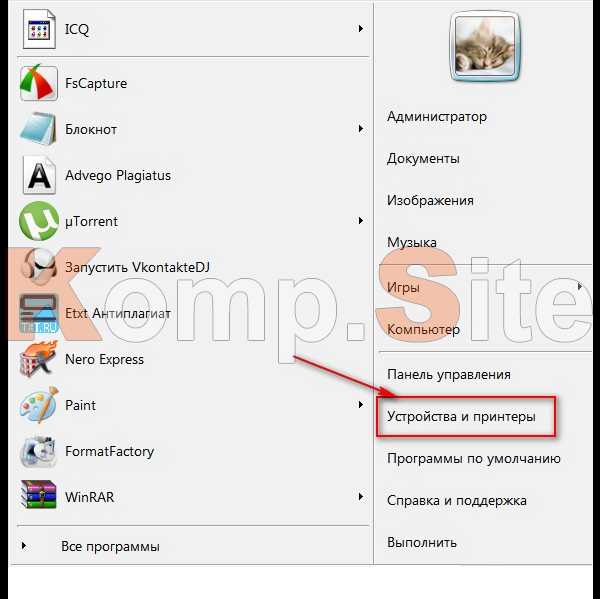Сильно нагревается ноутбук что делать
Почему греется ноутбук — Самостоятельное решение проблемы
Необходимо контролировать температуру ноутбука для его качественной работы и большего срока эксплуатации. Из-за компактности устройства сложнее создать качественную систему охлаждения и это сказывается, как на отдельных элементах, так и на всей работоспособности ноутбука. Прежде чем понять, как избавиться от перегрева ноутбука, необходимо разобраться в причинах возникновения высокой температуры.
Если ноутбук сильно нагревается, то в чем проблема
- Загрязнение пылью. Пыль оседает на системе отвода горячего воздуха, препятствуя качественному охлаждению. Если не работает вентилятор в ноутбуке, то система будет быстро перегреваться. Сильно загрязненный пылью вентилятор может перестать работать.

- Ноутбук должен находиться на твердой поверхности, чтобы под ним образовывалась воздушная подушка для качественного отведения лишней температуры. Кровати и диваны влияют на перегрев.

- Термопаста предназначена для соединения комплектующих элементов. Во время работы процессор сильно нагреваться и чтобы подведенный к нему источник питания не отсоединился и не образовались пустоты с крышкой радиатора, используется термопаста, имеющая высокую теплопроводность. После замены термопасты, отведение лишней температуры осуществляется более эффективно. Профилактическая замена должна осуществляться раз в полгода.

- Нагрузка от игрового процесса или большого количества энергоемких программ. Быстро нагревается ноутбук в случае чрезмерной нагрузки процессора или видеокарты.
Оптимальная температура функционирования
Комплектующие ноутбука рассчитаны на определенную рабочую температуру и ее превышение чревато нарушением функционирования. Существует оптимальная и максимальная рабочая температура.
- Для процессора оптимальной считается температура до пятидесяти градусов. Предельная работа при сильной нагрузке — семьдесят градусов.
- Видеопроцессор работает при тридцати — шестидесяти градусах, при нагрузке — до восьмидесяти градусов.
- Греется жесткий диск на ноутбуке до сорока-сорока пяти градусов.
В случае превышения вышеприведенных показателей, необходимо позаботиться о дополнительном охлаждении ноутбука с помощью подставки с вентиляторами. Чтобы измерить температуру каждого элемента и проконтролировать ее во время игрового процесса, необходимо использовать программу AIDA64, показывающую температуру процессора, видеокарты и винчестера.

Что делать если ноутбук сильно греется и выключается
Ресурсоемкие программы и игры, использующие потенциал компьютера на максимум, заставляют комплектующие работать на максимально предельной температуре.
Подставка
При продолжительной нагрузке, вентилятор на ноутбуке не справляется с охлаждением и в таком случае потребуется приобретение дополнительного элемента в виде подставки для ноутбука с вентиляторами. Благодаря дополнительному обдуву нижней части ноутбука, осуществляется качественный теплообмен с окружающей средой. Теплообмен необходим чтобы ноутбук не перегревался. К каждой конкретной модели ноутбука подбирается своя подставка. Качественное охлаждение осуществляют модели с двумя вентиляторами и металлическим корпусом. Алюминиевый корпус легок и эффективно отводит тепло.

Чистка пыли и замена пасты
Качественную чистку, осуществляют профессионалы, полностью разбирающие ноутбук и очищают его от пыли. Должна быть заменена паста для ноутбука, если она высохла или прошло полугода с момента замены.
Выход из строя вентилятора
Если шумит вентилятор, это первый сигнал о его поломке. Оседающая на лопастях пыль прессуется и приводит к поломке лопастей или неправильной циркуляции воздушных потоков, не доходящих до необходимых элементов. Также из-за срока эксплуатации вентилятор будет работать некачественно с меньшим количеством оборотов в минуту. Оптимальное решение — замена вентилятора.
Что делать если ноутбук перегревается?
Если температура не сильно превышает оптимальную, можно воспользоваться подручными средствами для охлаждения. Поставить ноутбук выше от плоскости, на которой он расположен. Создается большая воздушная подушка, позволяющая более качественно циркулировать воздуху. Осуществить это можно с помощью пары книг. Главное не закрывать вентилятор и радиатор.
Если перегревается и выключается
В случае, если ноутбук быстро нагревается, а затем выключается, может быть нарушение работы какого-либо из элементов. С помощью программы AIDA64 следует определить температуру и:
- если сильно греется процессор, может быть загрязнен кулер, процессор разгонялся, перегорели конденсаторы на материнской плате. Если греется процессор на ноутбуке, следует отнести его в сервис для качественной диагностики и своевременного ремонта;
- греется видеокарта из-за плохого прилегания охлаждающей системы, прекращения работы вентилятора, повреждения термотрубки, выхода из строя чипа.
- почему греется жесткий диск? Плохое подведение питания, загрязнения, выход из строя, при окислении контактов.
Если ноутбук выключается сам по себе, то причиной может быть перегрев вышеперечисленных элементов. Для работы без перегрева должна быть качественно функционирующая система охлаждения и постоянный контроль температуры процессора, видеокарты и винчестера. Чтобы ноутбук не нагревался, необходима замена термопасты в соответствии с рекомендательными сроками, равными полугоду.
Итоги
Если греется ноутбук, можно предпринять самостоятельные меры в виде увеличения воздушной подушки под ним, проверки работы вентиляторов и приобретения подставки с вентиляторами. Самый популярный случай, когда ноутбук сильно греется — загрязнение пылью системы охлаждения, из-за этого перегревается ноутбук и выходят из строя отдельные элементы.
Сильно греется ноутбук, что делать?
Если не помогли вышеперечисленные способы, необходимо обращаться в сервис для профессиональной диагностики. Преждевременное выяснение проблемы поможет понять, почему греется ноутбук и решить ее, не допуская абсолютного выхода из строя всей системы.
LookForNotebook.ru
Ноутбук сильно нагревается - что делать, во время игры, после замены термопасты, без нагрузки, до 70 градусов
Производительность компьютеров и ноутбуков за последнее время существенно выросла. Это привело к повышению производительности в ресурсоемких приложениях и играх, а также к увеличенному тепловыделению при работе устройства.
Наибольшему нагреву подвержены следующие компоненты ноутбука:
- процессор;
- видеокарта;
- южный и северный мост.

Фото: перегрев ноутбука
В худшем случае повышенный нагрев может привести к поломке мобильного ПК и дорогостоящему ремонту.
Конструкция системы охлаждения
Каждый ноутбук имеет внутри специальную компактную систему охлаждения, которая предназначена для отвода лишнего тепла и обеспечения нормального функционирования комплектующих.
Рассмотрим основные виды систем охлаждения:
- пассивная;
- активная;
- жидкостная.
Пассивные системы имеют в своем составе только разнообразные радиаторы и теплопроводящие трубки. Их применяют чаще всего в устройствах, отличающихся сравнительно низкой производительностью.

Фото: система охлаждения ноутбука
Активная система помимо радиаторов и трубок имеет в своем составе радиаторы, тепловые трубки и вентиляторы. Последние отвечают за обдув нагретых пассивных элементов и тем самым улучшают теплообмен. Именно такую систему используют в большинстве современных ноутбуков.

Фото: активная система охлаждения
Жидкостные системы несколько отличаются по своему устройству. Вместо воздуха для отвода тепла в них используется жидкость, проходящая по специальным трубкам и охлаждающая нагретые компоненты ПК. В ноутбуках охлаждение жидкостью применяют крайне редко, например, в некоторых экспериментальных моделях Toshiba.

Фото: система жидкостного охлаждения
Стандартная система охлаждения ноутбука состоит из следующих частей:
- радиаторы;
- теплопроводящие медные пластинки и трубки;
- термопаста;
- один или несколько вентиляторов.

Фото: радиаторы для ноутбука
В процессе работы радиаторы и трубки нагреваются, а вентиляторы обдувают их, выдувая горячий воздух через специальные отверстия в корпусе мобильного компьютера. Термопаста служит для улучшения контакта между чипом и радиатором, что улучшает теплообмен.
Признаки нагрева
Срок службы мобильного компьютера зависит от условий эксплуатации и максимальных температур, которым он подвергается. В некоторых случаях при перегреве может даже оплавиться корпус устройства. Распознать проблемы с охлаждением можно достаточно просто.
Рассмотрим основные признаки излишнего нагрева ПК:
- повышенный шум;
- нагрев корпуса;

Фото: нагрев корпуса
- зависание или неожиданное выключение;
- слишком медленная работа некоторых приложений;
- сообщения об ошибке вентилятора.
Если ситуация еще не зашла слишком далеко, то проблемы могут проявляться только при использовании ресурсоемких приложений или во время игры. Не стоит откладывать решение проблемы на потом, так как это может привести к выходу устройства из строя.
Видео: Устройство охлаждения
Причины и решения
Причин перегрева может быть достаточно много. Большую часть из них пользователь может устранить самостоятельно.
Основные причины перегрева:
- запыленность и загрязненность внутренних деталей;
- высохшая термопаста;
- неисправность охлаждающей системы;
- выход из строя элементов материнской платы.
Пыль
Со временем внутри корпуса компьютера накапливается пыль, шерсть, из-за этого ноутбук сильно нагревается. Эта проблема не возникнет, если периодически проводить профилактическую чистку, используя баллон со сжатым воздухом, который можно приобрести в любом компьютерном магазине.

Фото: пыль в радиаторе ноутбука
Если компьютер все же стал перегреваться, то действия по удалению пыли это первое, что необходимо сделать.
Этапы очистки портативного ПК от пыли:
- разборка;
- снятие радиаторов, вентиляторов и теплопроводных трубок;
- чистка от пыли;
- смазка вентилятора и замена термопасты;
- сборка;
- проверка температуры важных элементов (центральный процессор, видеокарта и т.д.).
Стоит отметить, что пользователю, который впервые ищет ответ на вопрос: «Почему ноутбук сильно шумит и греется?» производить чистку самостоятельно без помощи специалиста не рекомендуется, так как велика вероятность повредить мелкие детали на этапах сборки-разборки.
Высохла термопаста
Обычно замену термоинтерфейса проводят 1-2 раз в год с целью профилактики. Если этого не делалось, то высохшая термопаста может привести к тому, что мобильный компьютер начинает тормозить во время игры или работы. В этом случае необходимо немедленное вмешательство, чистка и замена старой термопасты на новую.

Фото: термопаста КПТ-8
На рынке присутствует огромное количество подделок из-за чего выбрать качественную термопасту самостоятельно достаточно сложно. Лучше воспользоваться рекомендациями надежных сервисных центров или даже провести собственное тестирование на время высыхания и другие характеристики.

Фото: замена термопасты
После замены термопасты необходимо очистить ноутбук от пыли и проверить температуру процессора и видеоплаты. Для этого можно воспользоваться специальными утилитами, например, AIDA 64 или штатными средствами BIOS, при их наличии.
Запуск современных игр
Современные игры и некоторые программы, например, для обработки видео или 3D моделирования сильно нагружают процессор и видеокарту. В некоторых вариантах компьютер при выполнении этих задач перегревается и слишком тормозит или вообще зависает.

Фото: поклонник компьютерных игр
Попробовать решить проблему с излишним нагревом при запуске современных игр можно следующими способами:
- чаще очищать ноутбук от пыли;
- заменить термопасту;
- ограничить производительность процессора до 70-80%;
- воспользоваться охлаждающей подставкой.

Фото: охлаждающая подставка
Важно! Ноутбуки достаточно компактные устройства и все детали внутри их корпуса расположены близко друг к другу. Это затрудняет эффективное охлаждение. Поэтому рекомендуется всегда использовать охлаждающую подставку при запуске современных игр, приложений для работы с видео или графикой.
Выход из строя
Проблемы с некоторыми компонентами могут привести к тому, что ноутбук начнет перегреваться. При этом происходить это может просто при включении компьютера без нагрузки.

Фото: ремонт ноутбука
Детали, повреждение которых может привести к излишнему перегреву компьютера:
- система охлаждения;
- южный мост и другие элементы системной платы.
Системы охлаждения
Система охлаждения современных ноутбуков состоит из нескольких частей и отвечает за эффективный отвод тепла от главных элементов ПК. Неисправность системы охлаждения приводит к перегреву и как следствие тормозам или полному зависанию компьютера. Как правило, из строя выходят вентиляторы, обеспечивающие вывод горячего воздуха из корпуса.
Рассмотрим основные причины выхода неисправности системы охлаждения:
- нарушение электропитания;
- производственный брак;
- механические повреждения;
- чрезмерное скопление пыли.
Нарушение электропитания способно вывести из строя электродвигатели вентиляторов, в результате чего они перестанут работать. В этом случае большая часть тепла будет оставаться внутри корпуса и компоненты окажутся подвержены перегреву.
Некачественный вентилятор, установленный внутри портативного ПК, достаточно быстро может выйти из строя и нарушить нормальную работу устройства. К счастью, большинство производителей ноутбуков стараются тестировать комплектующие и эта неисправность встречается редко.

Фото: вентилятор для ноутбука
В отличие от предыдущих двух проблем, вызывающих выход из строя системы охлаждения за пыль и механические повреждения ответственен сам пользователь. Компьютер необходимо регулярно чистить избегать ударов для исключения этой проблемы.
Элементов платы
Перегрев может сочетаться с выходом из строя некоторых элементов платы. Например, южного или северного моста. В этом случае при полной неисправности микросхемы мобильный ПК перестанет включаться, а при частичной могут появиться разнообразные глюки.

Фото: материнская плата ноутбука
Рассмотрим основные проявления проблем с южным мостом из-за перегрева:
- частое выключение ноутбука;
- зависания;
- сбои в работе клавиатуры, тачпада или USB-портов;
- сильный нагрев ноутбука;
- проблемы со звуком;
- неверные данные об уровне зарядки.
Случаются такие проблемы с южным мостом как по причинам производственного брака, так и из-за короткого замыкания, которое может произойти, например, при резком выдергивании флешки или другого устройства из USB-порта.
Опасность перегрева
Перегрев очень опасен для любых высокоточных устройств и ноутбуков в частности. В результате повышенной температуры могут наблюдаться неполадки в работе устройства или его полный выход из строя.

Фото: снятие процессора ноутбука
Рассмотрим основные возможные последствия перегрева:
- замедление работы;
- внезапное зависание или перезагрузки;
- выход из строя видеокарты;
- повреждение элементов на плате.
Многие последствия необратимы и требуют дорого ремонта. Поэтому не следует допускать ситуации, когда мобильный компьютер перегревается.
Видео: Сильно греется ноутбук
Как проверить греется ли ноутбук
Перегрев опасен для компьютеров. Лучше вовремя определить чрезмерное повышение температуры и устранить его причину или обратиться за помощью к специалистам сервисного центра.
На перегрев могут указывать следующие факторы:
- снижение производительности;
- повышенная температура корпуса;
- сильный шум вентилятора;
- появление дефектов изображения;
- произвольное зависание или перезагрузка.
Сегодня все значимые детали компьютера снабжены датчиками температуры. Просмотрев информацию с них можно определить, происходит ли перегрев и насколько. Для этого можно воспользоваться специальными утилитами, например, AIDA64.

Фото: программа AIDA64
Приведем нормы температуры для основных компонентов ноутбука:
- процессор – до 70 градусов, в редких исключениях под нагрузкой допускается нагрев до 75-80 градусов;
- видеокарта – до 85 градусов под нагрузкой и 40-65 в холостом режиме;
- винчестер – до 45 градусов, рекомендуется не выше 30-40.
Превышение стандартных показаний однозначно свидетельствует о перегрев. Необходимо срочно обратиться к специалистам или устранить проблему самостоятельно.
Советы по профилактике
Профилактика перегрева позволяет избежать дорогостоящего и длительного ремонта, а также увеличивает срок эксплуатации ноутбука.
Несколько советов, которые помогут избежать перегрева:
- не используйте портативный ПК на мягкой поверхности (диваны, кровати и т.д.);
- регулярно осуществляйте контроль температуры важных компонентов;
- по возможности старайтесь использовать охлаждающие подставки, особенно при эксплуатации под нагрузкой;
- своевременно проводите чистку от пыли, грязи и замену термопасты.

Фото: чистка ноутбука от пыли
Выполнение этих простых действий поможет уберечь ноутбук от перегрева и обеспечит его длительную надежную работу.
Ноутбук сложное устройство и эксплуатация при повышенных температурах внутри корпуса может нанести ему огромный вред. В случае наличия подозрений на перегрев ноутбука следует немедленно провести проверку с помощью специализированных утилит и при необходимости обратиться в сервисный центр.
proremontpk.ru
Стал сильно греться ноутбук — почему? что делать?
Ноутбук в наше время есть в каждом втором доме и эта статья, я думаю как никогда актуальна. Хотелось бы заметить, что появление портативных компьютеров очень сильно облегчило жизнь и быт людей, которые повседневно пользуются компьютерами. Очень удобно, когда компьютер всегда под рукой — дома, на даче, в машине, в кафе. Нынешние ноутбуки в состоянии заменить мощные стационарные компьютеры, что очень радует как любителей поиграть в новые игры, так и пользователей, которые работают с требовательными графическими приложениями.
Это все были плюсы, но не бывает вещей без минусов. Одним из минусов является высокий нагрев портативного пк. Бытует мнение что предельная температура процессора или видеокарты должна быть не более 75 градусов, но современные технологии выдерживают температуру и выше. Прежде чем модель ноутбука выходит в продажу, она тщательно проверяется и тестируется на все показатели ( в том числе и максимальная температура его составляющих) инженерами HP, SAMSUNG, LENOVO, SONY, ASUS, COMPAQ и др. Если Вы вдруг приобретя ноутбук, заметили при использовании его сильный нагрев, не надо сразу нести его обратно в магазин и скандалить. Сначала почитайте отзывы о нем, что пишут обладатели такой же модели. Если же температуры превышают норму бегите в магазин (возможно брак). Программа для мониторинга температур (перед запуском игры запустите программу, что бы посмотреть температуру нужно будет свернуть игру или переключить на программу нажатием кнопки alt+tab)
Почему ноутбук греется, перегревается?
Попытаюсь ответить на этот вопрос доступно для каждого. Ну во первых просто сравните размеры и количество кулеров стационарного пк и ноутбука. Все эти высокопроизводительные процессоры чудо инженеры «запихали» в записную книжку (перевод с англ. notebook). Охлаждение происходит путем выброса горячего воздуха из корпуса ноутбука и втягивания прохладного воздуха извне. Места для циркуляции воздуха в компьютере, толщиной с книгу, а то и меньше, очень мало, отсюда и высокий нагрев. Со временем, ноутбук начинает зависать (чаще всего с циклическим проигрыванием звука), выключатся по непонятным нам причинам. Здесь главным врагом является пыль (при условии отсутствия вирусов , операционная система компьютера в хорошем состоянии). Частички пыли забивают каналы, по которым циркулирует воздух. Сначала перегревается процессор, затем видеокарта и все это тепло передается по корпусу к жесткому диску, который очень не любит жару (быстро приходит в негодность). Еще рекомендовано покупать к мощным ноутбукам охлаждающие подставки.
Признаки перегрева ноутбука
1. Ноутбук не включается — чаще всего сгорает южный мост на материнской плате, который отвечает за запуск и работу usb-портов. 2. На экране ноутбука появляется рябь, «артефакты» — хаотические фигуры, полосы. Это говорит о том, что перегрета видеокарта(возможно даже отслоение контактов видеокарты от материнской платы). Ремонт такого ноутбука возможен(не всегда), но впоследствии его нельзя будет использовать для игр и требовательных программ. Принцип как и на машине — перегрел и будет перегреваться. 3. Ноутбук греется и выключается после недолгого времени работы — чаще всего это перегрев процессора(поможет чистка его от пыли, замена термопасты хотя бы раз в год) 4. Ноутбук греется и зависает в процессе работы или игры на нем с циклическим воспроизведением звука. Это тоже перегрев процессора. В современном ноутбуке стоит защита в BIOS-при достижении максимальной установленной температуры процессора она срабатывает(не везде). Необходимость профилактики, чистки ноутбука налицо.
Как почистить кулер или сам ноутбук от пыли?
Это может сделать каждый при желании. Если же он уже не на гарантии . Достаточно просто добраться до кулера, снять его и прочистить все каналы. Есть проблемные ноутбуки, в которых чтобы добраться до кулера нужно разобрать его на маленькие части. Но и это вы сможете сделать набрав в любом поисковике «как разобрать ноутбук модель вашего». Благо в интернете этого материала предостаточно и на некоторые модели есть даже видеоинструкции. Задавайте свои вопросы в комментариях, с указанием модели — поможем, найдем, расскажем, покажем. Позже разместим для примера интструкцию по чистке ноутбука Lenovo Y460.
1pchelp.ru